Как сделать заставку-картинку к видео на YouTube.
Декабрь 15th, 2016 Вадим ЯкуповПриветствую Вас дорогие друзья!
В данной статье, речь пойдет о том как сделать заставку или картинку к видео на YouTube. А также, сможете посмотреть видео-урок как сделать самому картинку, заставку или превьюшечку для своего видео на YouTube.

Наверно Вы не раз замечали при просмотре какого-нибудь видео на YouTube, что некоторые из них выделяются среди остальных очень яркими и красивыми заставками. И на каринке-превьюшке изображена не часть видео, а очень красочная, заманчивая картинка, по которой так и хочется нажать. Поэтому, если Вы хотите чтобы Ваше видео набирало больше просмотров и привлекало больше трафика, нужно сделать заставку правильно.
Итак, давайте приступим:
Как сделать заставку или картинку к видео на YouTube правильно.
Для этого нам потребуется программа Adobe Photoshop и 6 основных правил которыми мы будем пользоваться при создании заставки или картинки к видео на YouTube.
- Это конечно же размер. Картинка должна быть размером 1280 х 720px и не превышать 2 Мб.
- Заставка должна читаться при соотношении сторон 3:2 иначе будет обрезание букв. и будет не понятно что написано.
- Картинка должна передавать содержание видео. В правилах YouTube прописано, что нельзя использовать картинки со сценами сексуального характера, для привлечения внимания к своему видео.
- Постарайтесь сделать фон ярким, чтобы он бросался в глаза на фоне остальных.
- Вставляйте только крупные элементы и предметы в картинку.
- Сделайте контрастный фон для текста, и пишите крупными буквами чтобы он хорошо читался.
Итак, к примеру, наша яркая и вызывающая картинка готова. Что нужно сделать дальше?
Теперь переходим на свой канал YouTube, и следующее что нам нужно сделать, это подключить определенные функции.
Делается это очень быстро, просто заходим к себе на канал, кликаем по «шестереночке(Настройки YouTube)», далее нажимаем «Статус и функции», и включаем функцию «Пользовательские значки видео». Также, можете посмотреть и другие функции вашего канала и что Вам нужно включить.
В качестве подсказки, скриншоты в помощь:
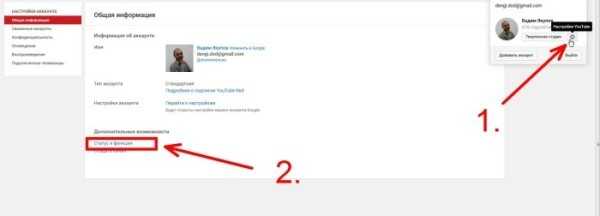
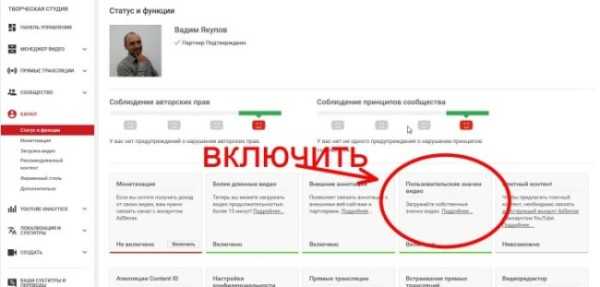
Надеюсь Вам стало понятно как как сделать заставку или картинку к видео на YouTube, и Ваши видео выйдут в топ.
Ну а кому интересно посмотреть, как это все делается наглядно, то приятного просмотра
С уважением, Вадим Якупов.
Похожая статья на сайте:
Как создать банер своими руками
Спасибо что поделились с друзьями в социальных сетях!
Вы можете пропустить чтение записи и оставить комментарий. Размещение ссылок запрещено.
blogyakupova.ru
ее подбор и оптимизация. +Видеоурок
Правильно подобранные картинки для видео YouTube (они же превью-картинки) сильно повышают просмотры Вашего видео.
И многие авторы каналов не уделяют ей должного внимания, тем самым теряя новых подписчиков и зрителей.
Смотрите видеоурок про оптимизацию картинки для видео.
Честно скажу Вам, сначала я и сам не уделял ей должного внимания. Считал, что главное — это полезный контент в видео и его название.
Но как-то раз сидели с другом, искали обзоры в YouTube, и я заметил, что друг вообще не читал названия видео. Он кликал на похожие видео (справа от ролика), смотря только на картинки видео. И в 50% названия этих роликов совсем не соответствовал картинке, нам приходилось закрывать видео и искать другое. Хотя рядом были нужные нам видео, но с обычными неприметными картинками. И лишь из-за того, что эти превью не выделялись и не отображали контента видео, ролики теряли наши просмотры.
Тогда я понял, что хорошие картинки для видео YouTube – это залог успеха при большой конкуренции.
Я занялся вопросом, прочитал много материала моих зарубежных коллег. И вот, наконец, решил дать Вам пару советов, как правильно оптимизировать превью-картинку к видео.
Какой же должны быть картинки для видео на Ютубе?
1. Выбирайте картинку с высоким разрешением. Ваши видео отображаются на разных страницах YouTube, в разных размерах. Поэтому превьюшка должна иметь размер не меньше 640х360 пикселей. А соотношение сторон должно быть 16х9. Так как если оно будет другим (например, 4х3), тогда YouTube просто обрежет вашу картинку под размеры 16х9.
2. Картинки для видео YouTube должны быть яркими и обладать высокой контрастностью. Вы должны выделиться среди конкурентов. Ваше превью должно сразу бросаться в глаза.
3. Если Вы влогер и развиваете канал под своим именем, тогда используйте своё лицо крупным планом. Впервые это начали делать бьюти-блогеры. Пользователи будут запоминать ваше лицо и обязательно вернутся в дальнейшем, если Ваш ролик придётся им по душе.
4. Вы делаете обзоры каких-либо предметов, техники и т.д.? Тогда помещайте их на картинку крупным планом. Акцентируйте внимание на предмете обзора. Ведь в основном зрители таких видео приходят на YouTube с конкретной целью найти информацию о данном предмете. Например, ищут обзор телефона или планшета.
5. Вам лень делать пользовательские картинки для видео YouTube? Тогда выбирайте из трёх предлагаемых самим Ютубом картинку с завершённой композицией. Такую, при просмотре которой не создастся впечатления, что это промежуточный кадр. Все детали, на которых акцентируется внимание, должны быть в рамках превью, не должны выходить за пределы превью.
6. Картинки для видео YouTube должны иметь чёткое распределение заднего и переднего плана. Не делайте задний план сильно ярким. Можно даже засветлить или затемнить его. Сфокусируйте внимание зрителя на переднем плане.
7. Как я уже говорил, превью показывается на различных страницах сайта в разных размерах. Поэтому если вы используете надписи на картинке, то сделайте их побольше, чтобы их было легко читать даже на самых маленьких миниатюрах.
8. Ну и самое главное. Ваши картинки для видео YouTube должны отображать содержание видео. Не нужно обманывать пользователей. Не нужно, чтобы после просмотра видео пользователи ругали Вас =)
Вообще, в любом деле, в том числе и в развитии канала, старайтесь принести как можно больше пользы вашим зрителям, подписчикам. И тогда у Вас все получиться =)
Если у Вас остались вопросы – пишите их в комментариях. Я всегда рад помочь.
Больше информации про оформление Ютуб канала Вы узнаете в соответствующей рубрике, а про работу конкретно с превью — по соответствующему тегу.
Успехов Вам =)
firstvideoseo.com
Как сделать заставку на видео на YouTube: инструкции и советы
Всем привет. На связи Василий Блинов и сегодня мы переходим к следующей части подготовки канала на Ютубе. 10 основных шагов настройки сделаны, осталось пара нюансов, которые настроим позже, они необязательны и требуют определённых условий. В данной статье мы начнём делать заготовки для оформления видео и, первым делом, разберём, как сделать заставку на видео на YouTube.
Всего нам нужно подготовить и разобраться, как делать 3 элемента:
- Заставку (значок, превью) для видео.
- Интро (начало для каждого ролика).
- Конечную заставку.
В статье про оформление канала на Ютубе я уже рассказывал, для чего нужны эти элементы, и чем они отличаются. Не знаю, как у вас, но я поначалу реально запутывался, что такое значок, превью, заставка, иконка, обложка, интро и т. д. на Ютубе.
Заставка (значок, превью) на видео ставится после или во время загрузки его на канал. Стандартно Ютуб сам выбирает 3 кадра на выбор из видеоролика. Вот как это выглядит.
Как поставить заставку на видео на Ютубе?
Вставить свою картинку на заставку можно сразу, когда загружаете видеофайл на канал. Пока идёт обработка, вы уже можете поставить значок.
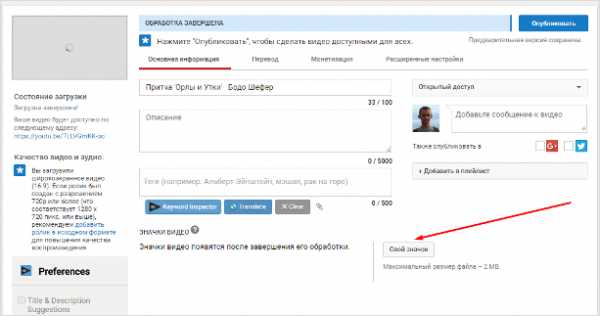
Либо сделать это можно через творческую студию.
Шаг 1. Заходите на свой канал и нажимаете “Менеджер видео”.
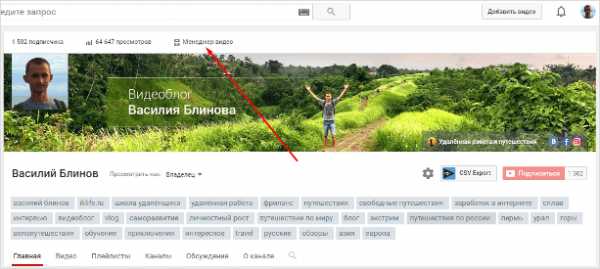
Шаг 2. Выбираете необходимый ролик, на который будем ставить или менять персонализированный значок, и нажимаете “Изменить”.
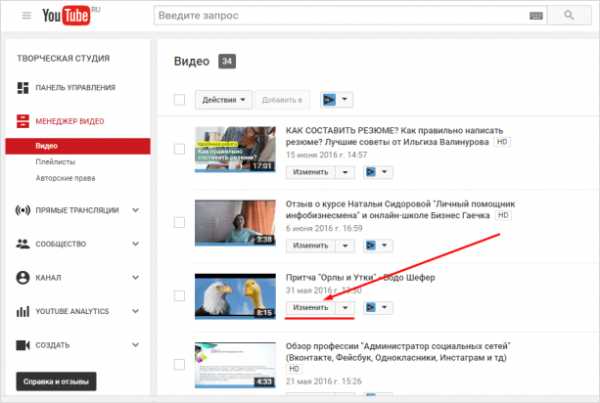
Шаг 3. Нажимаете на кнопку “Свой значок” и выбираете готовое изображение на компьютере. Если у вас к этому видео был установлен значок, то наведите на него курсором и увидите надпись “Изменить изображение”.
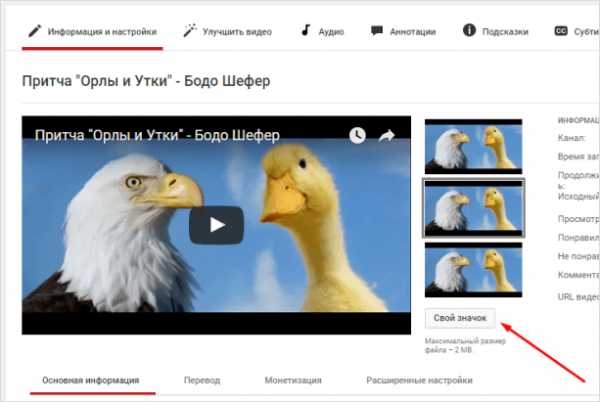
Блин. Плохой пример взял, не видно, что кадры из видео разные.
Всё, готово. Через некоторое время он начнёт отображаться.
Какой должна быть заставка на видео?
Вместе с советами Академии Ютуб для авторов хочу дать несколько рекомендаций.
Цель заставки — привлечь внимание зрителя и дать понять, о чём данный ролик. Делайте её такой, чтобы она выделялась среди остальных.
Придерживайтесь простых правил:
- Берите изображения, соответствующие содержанию и названию видео. Не стоит ставить значок лишь бы привлечь внимание. Помните, что любое несоответствие содержанию ролика является нарушением правил Ютуба.
- Для каждого видео ставьте уникальный значок.
- Подбирайте интригующие и качественные изображения.
- Добавляйте элементы фирменного стиля своего канала. Круто, когда заставки на канале делаются в одном стиле с элементами бренда.
- Используйте текст. Сочетайте его с названием ролика. Главное, делайте его таким, чтобы он хорошо читался. Лучше использовать в тексте только заглавные буквы.
- Создавайте значки в высоком разрешении. Чтобы их можно было разглядеть не только на большом экране, но и с мобильного телефона.
- Используйте правило третей. Шаблон, который вы можете найти ниже, будет размечен по этому правилу.
Ну и самое последнее — анализируйте в YouTube Analytics по каким значкам кликают лучше, а по каким — наоборот. Меняйте значки и добивайтесь лучшей конверсии.
Как сделать значок к видео?
Я подготовил для вас шаблон для Photoshop с разметкой, по которому сам делаю себе значки. Все в основном пользуются программой Фотошоп, если вы ещё не имеете навыков работы в ней, то советую начать их осваивать. Очень пригодится всем, кто работает и зарабатывает в интернете.
Либо лучший вариант для вас будет обратиться к дизайнеру и заказать фирменные шаблоны для значков. Пусть сделает несколько вариантов, чтобы вам потом оставалось менять только текст, фон и некоторые элементы.
СКАЧАТЬ ШАБЛОН ДЛЯ ФОТОШОПА
Подбираете картинку или делаете скриншот кадра и вставляете в шаблон. Добавляете элементы фирменного стиля, надписи и готово.
Требования к изображению для значка: загружать значки можно в формате JPG, GIF, BMP или PNG. Рекомендуемое разрешение – 1280 x 720, размер – не более 2 MB, а соотношение сторон – 16:9.
Вот ещё несколько полезных видеоуроков.
На этом сегодня всё, делайте крутые значки, мимо которых точно нельзя пройти. Всем удачи и увидимся в следующей части.
Все вопросы и комментарии вы можете оставить под этой статьёй.
подпишись и начни получать лучшие статьи первым
ПодписатьсяПодписалось уже 6999 человек
iklife.ru
